Las tablas muestran tus datos en una cuadrícula de filas y columnas. Cada columna representa una dimensión o métrica, mientras que las filas hacen referencia a un registro de datos.
Consulta cómo añadir gráficos a los informes.
Tablas de Looker Studio
Las tablas de Looker Studio agrupan automáticamente tus datos. Cada una de las filas de una tabla muestra una combinación de todas las dimensiones que se han especificado en dicha tabla. El resumen de las métricas de las tablas se hace según el tipo de agregación de esas métricas (Total, Media, Recuento, etc.).
Ejemplos de tablas
A continuación, presentamos una serie de datos de ventas de una tienda de mascotas ficticia que comercializa artículos para perros, gatos y pájaros. En cada una de las categorías hay varios productos.
| Fecha | Artículo | Categoría | Cantidad vendida |
|---|---|---|---|
| 01/10/2016 |
Hierba gatera "Felicicat" | Gato | 1 |
| 01/10/2016 |
Comida para perros "Vitaguau" | Perro | 3 |
| 01/10/2016 |
Alpiste "Piopío" | Bird | 5 |
| 02/10/2016 |
Alpiste "Piopío" | Bird | 3 |
| 02/10/2016 |
Hierba gatera "Felicicat" | Gato | 2 |
| 03/10/2016 |
Juguete para cachorros "Playful" | Perro | 6 |
| 05/10/2016 |
Alpiste "Piopío" | Bird | 7 |
| Más datos |
... | ... | ... |
Una tabla de Looker Studio que muestra la dimensión Categoría y la métrica Cantidad vendida tendría este aspecto:
| Categoría | Cantidad vendida |
|---|---|
| Bird | 28 |
| Perro | 27 |
| Gato | 12 |
Looker Studio ha agregado las cantidades vendidas por categoría. Como solo hay 3 categorías en el conjunto de datos, solo se muestran 3 filas en la tabla.
Así es como se muestra la tabla cuando se añade la dimensión Elemento:
| Categoría | Elemento | Cantidad vendida |
|---|---|---|
| Bird | Alpiste "Piopío" | 20 |
| Perro | Comida para perros "Vitaguau" | 17 |
| Perro | Juguete para cachorros "Playful" | 10 |
| Bird | Pedestal para loros | 8 |
| Gato | Hierba gatera "Felicicat" | 4 |
| Gato | Comida para gatos "Felino Gourmet" | 3 |
La tabla contiene 6 filas: una por cada artículo. Ahora, la métrica Cantidad vendida se refleja en cada uno de los artículos.
Ajustar el tamaño de las columnas de una tabla
Para cambiar el tamaño de las columnas de la tabla de una en una y de forma manual, haz clic en la línea que divide dos columnas y arrástrala. Para cambiar el tamaño de varias columnas a la vez, mantén pulsada la tecla Mayús mientras arrastras un divisor de columna.
Para cambiar el tamaño de las columnas de forma automática, haz clic con el botón derecho en la tabla y selecciona una de las opciones de Modificar el tamaño de las columnas:
- Ajustar a los datos adapta cada columna de la tabla a la anchura óptima según el contenido de las celdas.
- Distribuir de manera uniforme hace que todas las columnas tengan la misma anchura.
Demostración de la modificación del tamaño de las columnas
Ordenar gráficos de tabla
Los usuarios que consultan los informes que generas en tu cuenta pueden ordenar los datos haciendo clic en los encabezados de columna, aunque el editor haya definido un orden predeterminado diferente. Para ordenar por varias columnas, haz clic en varios encabezados de columna mientras mantienes pulsada la tecla Mayús. Si la tabla se ordena por varias columnas, Looker Studio numera cada columna según el orden en el que se ordenan.
Para quitar las ordenaciones de varias columnas, haz clic en el encabezado de una columna sin pulsar la tecla Mayús. Se quitarán todos los tipos de ordenación y el gráfico se ordenará por la columna en la que hayas hecho clic.
Para invertir el orden de una visualización de tabla que esté ordenada por una sola columna, vuelve a hacer clic en el encabezado de la columna. Para invertir el orden de una columna de una visualización de tabla que esté ordenada por dos o más columnas, mantén pulsada la tecla Mayús y haz clic en el encabezado de la columna.
Si un lector cambia el tipo de orden de un gráfico que estaba ordenado en función de una métrica que no se muestra en él, se restaurará el orden predeterminado al actualizar la página.
Límites de los gráficos de tabla
El número de dimensiones y métricas que puedes añadir depende de la fuente de datos que se utilice en la tabla:
- Las tablas basadas en fuentes de datos de "esquema fijo", como Google Analytics, Google Ads, Display & Video 360 y otras fuentes de datos de productos de marketing de Google, pueden tener hasta 10 dimensiones y 20 métricas.
- Las tablas basadas en fuentes de datos de "esquema flexible", como Hojas de cálculo de Google, BigQuery y bases de datos de SQL, pueden tener hasta 100 dimensiones y 100 métricas.
Añadir el gráfico
Añade un gráfico nuevo o selecciona uno que ya tengas. A continuación, usa el panel Propiedades para configurar las propiedades de las pestañas Configuración y Estilo del gráfico, que sirven para configurar los datos y el estilo del gráfico, respectivamente.
Configurar los datos del gráfico
Las opciones de la pestaña Configuración del panel Propiedades determinan cómo se organizan y muestran los datos del gráfico.
Fuente de datos
Una fuente de datos conecta un componente con el conjunto de datos subyacente.
- Para cambiar la fuente de datos del gráfico, haz clic en el nombre de la que estás utilizando.
- Para ver o editar la fuente de datos, haz clic en el icono
 Editar fuente de datos. Para ver este icono, debes tener al menos el permiso de lector.
Editar fuente de datos. Para ver este icono, debes tener al menos el permiso de lector. - Para ver los datos de varias fuentes en el mismo gráfico, haz clic en Combinar datos. Más información sobre cómo combinar datos
Dimensión
Las dimensiones son categorías de datos. Los valores de una dimensión (es decir, los datos que contiene) son nombres, descripciones u otras características de una categoría.
Desglosar información
Esta opción aparece en los gráficos que la admiten.
Desglosar información permite que los usuarios vean otros niveles de detalle en un gráfico. Al activar el interruptor Desglosar información, cada dimensión que añadas se convertirá en otro nivel de detalle. Más información sobre el desglose de información en gráficos
Métrica
Las métricas miden lo que contienen las dimensiones y proporcionan la escala numérica y la serie de datos del gráfico.
Las métricas son agregaciones derivadas del conjunto de datos subyacente o de aplicar implícita o explícitamente una función de agregación, como COUNT(), SUM() o AVG(). La métrica en sí no tiene un conjunto de valores definido, por lo que no puedes hacer grupos a partir de ella, como sí puedes hacer con una dimensión.
Más información sobre la agregación
Métricas opcionales
Para añadir métricas opcionales, activa el interruptor Métricas opcionales y selecciona las que quieras en el selector de campos Añadir métrica. También puedes hacer clic en las métricas de la lista de campos del panel Datos y colocarlas en el selector Métricas opcionales.
Filtro
Los filtros determinan los datos que se muestran en el componente incluyendo o excluyendo los valores que especifiques. Más información sobre las propiedades de filtros
Entre las opciones de filtro se incluyen las siguientes:
- Nombre del filtro: haz clic en un filtro para modificarlo. Coloca el cursor sobre el nombre del filtro y haz clic en X para eliminarlo.
- Añadir filtro: haz clic en esta opción para crear un filtro en el gráfico.
Dimensión de periodo
Esta opción se muestra si la fuente de datos tiene una dimensión válida de fecha.
La dimensión del periodo se utiliza como base para limitar el periodo del gráfico. Por ejemplo, se usa si defines una propiedad de periodo en el gráfico o si los lectores del informe emplean un filtro por periodo para limitar el intervalo de tiempo.
Filtro de periodo predeterminado
El filtro por periodo predeterminado te permite definir el intervalo de tiempo de un gráfico concreto.
Las opciones de filtro de periodo predeterminado son las siguientes:
- Automático: usa el periodo predeterminado, que viene definido por la fuente de datos del gráfico.
- Personalizado: puedes usar el widget de calendario para seleccionar un periodo personalizado para el gráfico.
- Periodo de comparación: muestra datos de comparación del periodo seleccionado.
Más información sobre cómo usar fechas y horas
Número de filas
Utiliza los ajustes de la sección Número de filas para personalizar el aspecto y el número de filas que se muestran en el gráfico de tabla. Los ajustes de Número de filas incluyen Paginación y Los primeros N.
Cuando se selecciona, el ajuste Paginación divide los resultados de las tablas grandes en varias páginas del gráfico de tabla. Puedes personalizar cómo se muestra la navegación de páginas a los usuarios con las opciones de Pie de la tabla de la pestaña Estilo.
Usa la opción Por página para controlar cuántas filas se mostrarán en cada página de una tabla.
Si se selecciona, el ajuste Los primeros N te permite especificar el número de filas que se muestran en el gráfico de tabla. Puedes indicar el número de filas que se mostrarán en el campo Filas superiores.
Si habilitas el ajuste Los primeros N, también puedes activar el interruptor Agrupar el resto para agregar los resultados que superen el límite de filas especificado en una fila que se etiquetará como Otros. Si habilitas Agrupar el resto, puedes comparar los N resultados principales con el contexto de los demás resultados.
Ten en cuenta lo siguiente al usar los ajustes de Número de filas:
- El ajuste Paginación está habilitado de forma predeterminada. Si seleccionas el ajuste Los primeros N, el ajuste Paginación se inhabilitará.
- Si el ajuste Agrupar el resto no está habilitado, puede que el gráfico no muestre todos los datos, en función de su configuración.
- La opción Agrupar el resto no es compatible con las métricas de comparación. Para usar métricas de comparación, inhabilita la opción Agrupar el resto.
Mostrar la fila de resumen
Cuando esta opción está habilitada, se muestra una fila en la parte inferior de una tabla en la que se resume cada columna de métrica.
Ignorar filtros de lienzo en la fila de resumen
Si la opción Ignorar filtros de lienzo en la fila de resumen está habilitada, la fila de resumen mostrará un total completo, independientemente de los filtros aplicados por el usuario, como los controles. La fila del total seguirá incluyendo las propiedades de los filtros.
Ordenar
Las opciones Ordenar y Orden secundario del panel de configuración del gráfico establecen la forma predeterminada de ordenar los datos. Puedes seleccionar cualquier métrica o dimensión de la fuente de datos del gráfico, o bien cualquier métrica o dimensión que aparezca en ese momento en el gráfico, para usarla como campo de ordenación principal o secundario.
La opción Orden secundario solo aparece si procede por la combinación de dimensiones y métricas del gráfico.
Interacciones con gráficos
Si la opción Multifiltro está habilitada en un gráfico, este funcionará como un control de filtros. Puedes filtrar el informe haciendo clic o arrastrando el ratón por el gráfico. Más información sobre el multifiltro
Cuando la opción Abrir enlaces en una pestaña nueva está habilitada en un gráfico, los hiperenlaces incluidos en los datos se abrirán en una pestaña nueva. Si la opción Abrir enlaces en una pestaña nueva no está habilitada, los hiperenlaces incluidos en los datos se abrirán en la misma pestaña.
Definir el estilo del gráfico
Las opciones de la pestaña Estilo controlan la presentación y el aspecto del gráfico.
Título del gráfico
Activa el interruptor Mostrar título para añadir un título al gráfico. Looker Studio puede generar un título automáticamente o puedes crear uno personalizado para el gráfico. También puedes personalizar el estilo y la ubicación del título.
Generar automáticamente
Esta opción está habilitada de forma predeterminada. Si la opción Generar automáticamente está habilitada, Looker Studio genera un título basado en el tipo de gráfico y los campos que se usan en él. El título generado automáticamente se actualizará si cambia el tipo de gráfico o modifica los campos que se usan en el gráfico.
Para añadir un título personalizado al gráfico, introdúcelo en el campo Título. Se desactivará el ajuste Generar automáticamente.
Opciones de título
Si la opción Mostrar título está habilitada, puedes usar las siguientes opciones de título:
- Título: proporciona un campo de texto en el que los editores del informe pueden introducir un título personalizado para el gráfico.
- Conjunto de fuentes: define el tipo de fuente del texto del título.
- Tamaño de la fuente: define el tamaño de la fuente del texto del título.
- Color de la fuente: define el color de la fuente del texto del título.
- Opciones de estilo de fuente: aplica negrita, cursiva o subrayado al texto del título.
- Arriba: coloca el título en la parte superior del gráfico.
- Abajo: coloca el título debajo del gráfico.
- Izquierda: alinea el título a la izquierda del gráfico.
- Centrar: centra el título del gráfico horizontalmente.
- Derecha: alinea el título a la derecha del gráfico.
Formato condicional
Haz clic en Añadir formato condicional para aplicar reglas de formato condicional al gráfico. Más información sobre el formato condicional en los gráficos de Looker Studio
Estilo de tabla
Estas opciones controlan la orientación y el encabezado de la tabla:
- Visualización: define la orientación de la tabla. De forma predeterminada, la posición de la tabla es
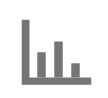 Vertical. Para transponer la tabla, haz clic en el botón
Vertical. Para transponer la tabla, haz clic en el botón 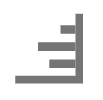 Horizontal.
Horizontal. - Mostrar encabezado: muestra u oculta el encabezado de la tabla. Ten en cuenta que los usuarios no pueden ordenar tablas con encabezados ocultos.
- Familia de fuentes: define el conjunto de fuentes del encabezado de las tablas. Esta opción se muestra si se ha habilitado el ajuste Mostrar encabezado.
- Tamaño de la fuente: define el tamaño de la fuente del encabezado de la tabla. Esta opción se muestra si se ha habilitado el ajuste Mostrar encabezado.
- Color de la fuente: define el color de la fuente del encabezado de las tablas. Esta opción se muestra si se ha habilitado el ajuste Mostrar encabezado.
- Ajustar texto: ajusta el texto del encabezado. Esta opción se muestra si se ha habilitado el ajuste Mostrar encabezado.
Mostrar descripciones de campos: inserta un icono de información
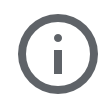 en los encabezados de columna que muestra la descripción de cada campo en una descripción emergente. Los usuarios pueden colocar el cursor sobre el icono de información para ver la descripción del campo. Las descripciones de los campos se obtienen de la columna Descripción de la fuente de datos. Esta opción se muestra si se ha habilitado el ajuste Mostrar encabezado.
en los encabezados de columna que muestra la descripción de cada campo en una descripción emergente. Los usuarios pueden colocar el cursor sobre el icono de información para ver la descripción del campo. Las descripciones de los campos se obtienen de la columna Descripción de la fuente de datos. Esta opción se muestra si se ha habilitado el ajuste Mostrar encabezado.
Etiquetas de la tabla
Estas opciones controlan el aspecto de los datos de la tabla:
- Conjunto de fuentes: define el conjunto de fuentes de los datos.
- Tamaño de la fuente: define el tamaño de la fuente de los datos.
- Color de la fuente: define el color de la fuente de los datos.
- Etiqueta de la fila del resumen: define la etiqueta de la fila del resumen. Esta opción aparece si has habilitado Mostrar fila de resumen.
Colores de tabla
Estas opciones controlan los colores de los bordes y las celdas de la tabla:
- Color de fondo del encabezado: define el color de fondo del encabezado de la tabla.
- Color del borde de las celdas: define el color del borde que hay entre filas.
Cuerpo de tabla
Estas opciones controlan la apariencia del cuerpo de la tabla:
- Números de fila: añade una columna con números de fila en el extremo izquierdo de la tabla.
- Altura automática: cambia la altura de las filas para adaptarse al contenido.
- Ajustar el texto: ajusta un texto largo al cuerpo de la tabla.
Desplazamiento horizontal: añade una barra de desplazamiento horizontal a la parte inferior de la tabla.
Inmovilizar todas las columnas hasta: inmoviliza todas las columnas hasta el número de columna seleccionado.
Posición de la descripción emergente: determina dónde aparecerá una descripción emergente en relación con el gráfico de tabla.
Datos que faltan: esta opción controla cómo se muestran los valores que faltan. Por ejemplo, cuando faltan datos en la tabla, puedes elegir mostrar espacios en blanco, guiones o una frase que indica que no hay datos.
Contraste del texto del mapa de calor: define automáticamente el color de fuente cuando se muestra un mapa de calor. Puedes elegir entre cuatro niveles de contraste: Ninguno, Bajo, Medio o Alto.
Pie de la tabla
Estas opciones controlan el aspecto del pie de la tabla:
- Color del borde del pie de la tabla: define el color del borde del pie de la tabla.
- Grosor del borde del pie de la tabla: define el grosor del borde del pie de la tabla.
- Estilo del borde del pie de la tabla: define el estilo de línea del borde del pie de la tabla.
- Paginación compacta: reduce el espaciado vertical de los controles de paginación.
Dimensiones
Este ajuste especifica la alineación del texto de las dimensiones en las columnas de la tabla.
Métricas
A cada columna de métricas se le asigna un número según el orden en el que aparece en el gráfico de tabla. Estas opciones controlan cómo se muestran las columnas de métricas:
Opciones del menú desplegable:
- Número: muestra el valor de la métrica tal cual.
Mapa de calor: muestra el valor de la métrica con un fondo de color cuya intensidad representa la comparación de ese valor con el resto de la misma columna.
Utiliza la opción Contraste del texto del mapa de calor, situada en la sección Cuerpo de la tabla, para definir el color de fuente de forma automática y facilitar la lectura de las etiquetas de datos. Puedes elegir entre cuatro niveles de contraste: Ninguno, Bajo, Medio o Alto.
Barras: muestra el valor de la métrica como una barra horizontal. Puedes cambiar el color de la barra e incluir el valor numérico.
Alineación: alinea los datos de la columna a la izquierda, a la derecha o al centro. Este ajuste aparece cuando se selecciona Número.
Color de las columnas: define el color de las barras o del mapa de calor. Este ajuste aparece cuando el tipo de columna es Barra o Mapa de calor.
Números compactos: redondea los números y muestra el indicador de unidad. Por ejemplo, 553.939 se convierte en 553,9 K. Este ajuste aparece en esta posición cuando el tipo de columna es Número o Mapa de calor.
Precisión decimal: determina el número de decimales de los valores de las métricas.
Mostrar número: muestra el número del valor de la métrica. Esta opción aparece cuando el tipo de columna es Barra. Si se habilita, este ajuste muestra las opciones de estilo Números compactos y Precisión decimal para mostrar el número.
Mostrar objetivo: muestra una línea objetivo correspondiente al valor seleccionado en el campo Valor objetivo, de forma parecida a un gráfico de bala. Esta opción aparece cuando el tipo de columna es Barra. Cuando se habilita, este ajuste muestra el campo Valor objetivo para especificar el valor objetivo y la opción Color objetivo para definir el color de la línea objetivo.
Mostrar eje: muestra un eje X del gráfico de barras. Esta opción aparece cuando el tipo de columna es Barra. Cuando está habilitado, este ajuste muestra las opciones Familia de fuentes del eje, Color de fuente del eje, Números compactos del eje y Precisión decimal del eje para dar estilo al eje de las barras y a los valores del eje.
Fondo y borde
Estas opciones controlan la apariencia del contenedor de fondo del gráfico:
- Fondo: define el color de fondo del gráfico.
- Opacidad: define la opacidad del gráfico. Con una opacidad del 100 %, se ocultan completamente los objetos situados detrás del gráfico. Si la opacidad es del 0 %, el gráfico será invisible.
- Color del borde: define el color del borde del gráfico.
- Radio del borde: añade bordes redondeados al fondo del gráfico. Cuando el radio es 0, las esquinas de la forma del fondo son de 90°. Si el radio del borde es de 100°, la forma es circular.
- Grosor del borde: define el grosor de la línea del borde del gráfico.
- Estilo del borde: define el estilo de la línea del borde del gráfico.
- Añadir borde sombreado: añade una sombra a los bordes inferior y derecho del gráfico.
Encabezado del gráfico
El encabezado del gráfico permite a los lectores realizar varias acciones con el gráfico, como exportar datos, agregar o desglosar información, u ordenarlo. Las opciones del encabezado del gráfico son las siguientes:
- Encabezado del gráfico: controla dónde aparece el encabezado del gráfico. Las opciones del encabezado del gráfico son las siguientes:
- No mostrar: las opciones del encabezado no aparecerán nunca. Ten en cuenta que los lectores del informe siempre pueden acceder a las opciones haciendo clic con el botón derecho en el gráfico.
- Mostrar siempre: las opciones del encabezado aparecerán siempre.
- Mostrar al colocar el cursor (opción predeterminada): aparecen tres puntos verticales cuando colocas el cursor sobre el encabezado del gráfico. Haz clic en ellos para acceder a las opciones del encabezado.
- Color de fuente del encabezado: define el color de las opciones del encabezado del gráfico.
Restablecer el tema del informe
Haga clic en Restablecer el tema del informe para restablecer la configuración del gráfico con la del tema del informe.

